如何在沒有Apple ID的情況下擦除iPad上的所有內容
Barbara Wagner/ 2024-09-06 / iPad
如何在沒有Apple ID的情況下擦除iPad上的所有內容
你擁有iPad並且有Apple ID鎖嗎?好吧,有這麼多蘋果用戶鎖定了他們的iPad Apple ID。所以,你不需要為它感到難過。我們都知道刪除Apple ID或者很難刪除沒有Apple ID的iPad 但有一些很棒的技術可以使這個問題看起來像一個小任務,可以輕鬆擦除iPad,而無需Apple ID密碼。大多數用戶甚至認為在沒有Apple ID密碼的情況下擦除iPhone和iPad的過程存在很大差異。

當您知道可以在幾分鐘內破解任何iDevice的主解決方案時,您無需了解擦除iPhone和iPad的過程中的差異。在今天的文章中,我們將討論如何在沒有Apple ID密碼的情況下擦除iPad的最佳方法。這個過程非常簡單,您只需按照解決方案中提到的正確步驟操作即可。那麼,讓我們開始吧。另外,請務必仔細閱讀所有文章,以便更好地了解它。
第1部分:在提前刪除iPad之前刪除Apple ID
當您的設備解鎖時擦除iPad是一項輕鬆的工作,但是當您的iPad被Apple ID鎖定而您無法進入iPad時,無法想像要擦拭您的iPad,但如果我們可以讓您的不可能變為可能。是的,那是真的。儘管使用Apple ID鎖定了您的iPad,但是首先您需要使用刪除Apple ID鎖定 Tenorshare 4ukey 軟件然後你可以輕鬆地進一步做你想做的事情。該軟件可以輕鬆解鎖iPhone / iPad上的Apple ID,無需密碼。
它還有許多其他功能,可以使您的工作更輕鬆。一些功能是:刪除密碼保護,如4位/ 6位或面部識別和触摸ID,只需點擊幾下,繞過iDevice屏幕密碼,修復禁用的iDevice,無需iCloud或iTunes,最好的部分關於此軟件是它與最新的iOS 18兼容。
注意: 確保在PC / Mac上下載並安裝Tenorshare 4uKey。
處理如何在沒有Apple ID密碼的情況下擦除iPad
步驟1 首先在PC / Mac上打開4uKey軟件。您將看到一個顯示兩個選項的屏幕 - “解鎖鎖定屏幕密碼”和“解鎖Apple ID”。單擊“解鎖Apple ID”選項。 。

第2步接下來使用照明電纜將iPad連接到PC / Mac,很快就會通過軟件檢測到設備,顯示解鎖iPad屏幕的消息並點擊“信任”。
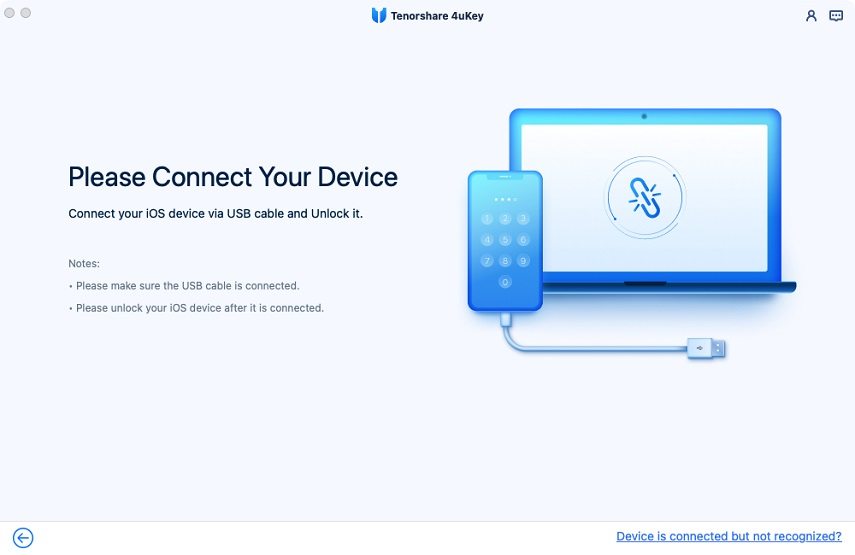

第3步然後單擊“開始”以開始解鎖鏈接到iPad的Apple ID的過程。

有兩種情況:啟用或禁用“查找我的iPhone”。只需知道情景並按照它繼續。
第1種情況:“查找我的iPhone”選項已禁用
a.Tenorshare 4uKey將在您點擊“開始”按鈕後刪除與您的iPad鏈接的Apple ID。此過程不會刪除任何設備數據。

灣刪除Apple ID的過程將需要一些時間才能完成,因此請等待,直到您看到屏幕上顯示的消息。

第二個場景:啟用“查找我的iPhone”選項
a。如果啟用了“查找我的iPhone”功能,則需要重置設備設置,然後才能刪除Apple ID。轉到設置>>點擊常規>>點擊重置所有設置。
灣重置iPad設置後不久,它將自動重啟,4uKey將開始刪除Apple ID。

C。完成此過程後,您可以像以前一樣使用iPad,但請確保不要將相同的舊Apple ID用於與設備相關的任何內容。

第2部分:使用擦除所有內容和設置永久刪除iPad
現在,您已經從iPad中刪除了Apple ID,它開啟了永久刪除iPad所有內容和設置的方式。使用此方法,您將能夠以默認格式顯示iPad的所有設置和內容。這通常是在我們錯誤地在設置中做錯了導致使用iPad的奇怪體驗甚至當我們想要銷售設備時。
注意: 確保使用新的Apple ID刪除iPad的所有內容和設置。
如何永久擦除iPad的過程:
- 轉到iPad的“設置”>>點按“常規”。
- 向下滾動並蒐索重置選項並點按它。
- 最後點擊“刪除所有內容和設置”
現在,您只需幾分鐘即可成功刪除iPad的所有內容和設置。
結論
好吧,你必須清楚知道如何做從iPad上刪除Apple ID 瀏覽文章。所有這些都可以使用該軟件 Tenorshare 4ukey 。該軟件很容易破壞您的Apple ID,讓您可以訪問設備內部並讓您像以前一樣使用iPad。您甚至可以在鎖定iPad之前使用所有Apple服務。試試這個軟件,並在下面的評論部分提供反饋。

